
En el ámbito de la gestión de datos, la necesidad de transferir información entre diferentes aplicaciones es una tarea común․ Microsoft Excel y Access, dos herramientas de Microsoft, son ampliamente utilizadas para el almacenamiento y análisis de datos․ A menudo, surge la necesidad de importar datos de una hoja de cálculo de Excel a una base de datos de Access, para aprovechar las capacidades avanzadas de gestión de datos de Access, como la creación de relaciones entre tablas, la aplicación de reglas de integridad de datos y la generación de informes complejos․
Este artículo proporciona una guía paso a paso sobre cómo importar datos de Excel a Access de manera eficiente y segura, abarcando los aspectos clave del proceso y las mejores prácticas para garantizar la integridad de los datos․
1․ Preparación de los datos en Excel
Antes de iniciar la importación, es esencial preparar los datos en Excel para garantizar una transferencia exitosa․ Esto implica⁚
- Limpiar y organizar los datos⁚ Eliminar filas o columnas vacías, corregir errores ortográficos y asegurar que los datos estén en un formato consistente․
- Establecer encabezados de columna⁚ Asegurarse de que cada columna tiene un encabezado claro y descriptivo que coincida con los nombres de los campos en la tabla de Access․
- Formato de datos⁚ Convertir los datos a los tipos de datos apropiados en Excel (por ejemplo, números, texto, fechas) para que coincidan con los tipos de datos de los campos en Access․
2․ Abrir la base de datos de Access
Abra la base de datos de Access donde desea importar los datos․ Si aún no existe una base de datos, cree una nueva․ Dentro de la base de datos, cree una nueva tabla o seleccione una tabla existente donde desea importar los datos․
3․ Iniciar el Asistente de importación
Para iniciar el proceso de importación, siga estos pasos⁚
- En la pestaña “Datos externos” de la cinta de opciones, haga clic en “Importar & Exportar”․
- Seleccione “Excel” como el tipo de archivo de origen․
- Haga clic en “Aceptar” para iniciar el Asistente de importación․
4․ Seleccionar el archivo de Excel
El Asistente de importación le pedirá que seleccione el archivo de Excel que contiene los datos que desea importar․ Busque y seleccione el archivo deseado y haga clic en “Aceptar”․
5․ Seleccionar el formato de archivo
El Asistente de importación le preguntará cómo desea importar los datos․ Seleccione la opción “Hoja de cálculo existente” si desea importar todos los datos de una hoja de cálculo específica, o “Rango de datos” si desea importar solo un rango específico de celdas․
6․ Especificar opciones de importación
En este paso, puede especificar opciones adicionales para la importación, como⁚
- Nombre de la tabla de destino⁚ Especifique el nombre de la tabla en Access donde se importarán los datos․ Si no se especifica un nombre, el Asistente de importación usará el nombre del archivo de Excel como nombre de la tabla․
- Opciones de coincidencia de campos⁚ El Asistente de importación intentará automáticamente hacer coincidir las columnas de Excel con los campos de la tabla de Access․ Puede revisar y modificar estas coincidencias según sea necesario․
- Opciones de tipo de datos⁚ Puede especificar el tipo de datos para cada campo en Access, si es necesario․ Si los tipos de datos en Excel no coinciden con los tipos de datos en Access, el Asistente de importación intentará convertir los datos automáticamente․
7․ Importar los datos
Una vez que haya especificado las opciones de importación, haga clic en “Finalizar” para iniciar el proceso de importación․ El Asistente de importación importará los datos de Excel a la tabla de Access especificada․
8․ Verificar la importación
Después de la importación, es importante verificar que los datos se hayan importado correctamente․ Abra la tabla de Access y revise los datos importados para asegurarse de que todos los datos estén presentes y que los tipos de datos sean correctos․
Consideraciones adicionales
Al importar datos de Excel a Access, es importante tener en cuenta las siguientes consideraciones⁚
- Tamaño del archivo⁚ Si el archivo de Excel es muy grande, la importación puede tardar un tiempo considerable․ En este caso, puede considerar dividir el archivo de Excel en archivos más pequeños o utilizar herramientas de importación más avanzadas para acelerar el proceso․
- Formato de datos⁚ Asegúrese de que el formato de los datos en Excel sea compatible con los tipos de datos en Access․ Si hay diferencias en el formato, es posible que deba convertir los datos en Excel antes de la importación․
- Relaciones entre tablas⁚ Si los datos importados se relacionan con otras tablas en la base de datos de Access, asegúrese de que las relaciones entre las tablas se establezcan correctamente después de la importación․
- Seguridad de datos⁚ Si la hoja de cálculo de Excel contiene información confidencial, asegúrese de que la base de datos de Access esté protegida con una contraseña y que los permisos de acceso estén configurados correctamente․
Conclusión
Importar datos de Excel a Access es un proceso sencillo que permite aprovechar las capacidades avanzadas de gestión de datos de Access․ Siguiendo los pasos descritos en este artículo, puede importar datos de forma eficiente y segura, asegurando la integridad de los datos y la consistencia de la información en su base de datos․ Recuerde preparar los datos en Excel, utilizar el Asistente de importación y verificar la importación para garantizar un proceso exitoso․
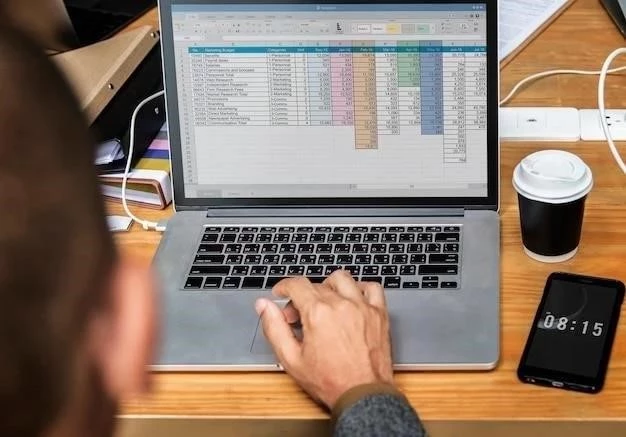
El artículo es una herramienta valiosa para usuarios que buscan optimizar el flujo de trabajo entre Excel y Access. La guía paso a paso y los consejos prácticos facilitan la importación de datos de manera eficiente y sin errores.
La información proporcionada en el artículo es precisa y útil. La descripción detallada de cada paso, junto con las imágenes ilustrativas, facilita el proceso de importación para usuarios de todos los niveles de experiencia.
El artículo aborda de manera efectiva los aspectos clave de la importación de datos de Excel a Access, incluyendo la preparación de datos, la selección del tipo de importación y la resolución de problemas comunes. La inclusión de consejos y mejores prácticas enriquece el contenido y lo convierte en una guía completa.
Este artículo presenta una guía clara y concisa sobre la importación de datos de Excel a Access. La estructura paso a paso facilita la comprensión del proceso, y la inclusión de aspectos como la preparación de los datos y la selección del tipo de importación adecuado, lo convierte en un recurso valioso para usuarios de ambos programas.
La información proporcionada en el artículo es de gran utilidad para usuarios que trabajan con datos en Excel y Access. La guía paso a paso, junto con los consejos y las mejores prácticas, facilita la importación de datos de manera eficiente y segura.
El artículo es un recurso excelente para aquellos que buscan una guía práctica sobre la importación de datos de Excel a Access. Los pasos detallados y las imágenes ilustrativas hacen que el proceso sea sencillo y comprensible.
La presentación del artículo es clara y fácil de seguir. El lenguaje utilizado es preciso y accesible para un público amplio. La inclusión de ejemplos prácticos facilita la comprensión de los conceptos y la aplicación de las técnicas descritas.
El artículo destaca la importancia de la preparación de los datos antes de la importación, un paso crucial para garantizar la integridad de los datos en la base de datos de Access. La guía proporciona consejos útiles para preparar los datos de manera efectiva.
La descripción de los diferentes tipos de importación disponibles en Access es clara y concisa. El artículo ayuda a los usuarios a elegir el tipo de importación más adecuado para sus necesidades específicas.